怎样检查Mac电脑中有32位元软体 macOS Catalina升级前检查32位元软件方法
人气:0如何检查Mac电脑中有32位元软体?macOS 10.15(Catalina)正式版本已经推出,想知道最新更新内容可以透过「macOS Catalina值得升级亮点」进一步了解,不过这次macOS 10.15版本也取消32位元(32-bit)软体支持,只能够让64位元软体执行,假如还没升级之前,比较建议先检查看看是否目前软体是否都已经更新,防止升级macOS 10.15会导致无法使用。
macOS 10.15无法支持32-bit软体早已经在macOS 10.13.4就已经开始会跳出提醒「这个程式需要升级,请联络开发者进行更新相容性」,不过在旧版macOS 10.14依旧都还能使用,直到macOS 10.15更新后才真正全部停用32位元应用程式支援,就算移除软体重新安装也会导致无法正常开启。
其实苹果这样做是有原因的,主要是Mac电脑都全面采用64位元处理器,然而macOS需要运作在64位元应用程式,才可以读取更多的记忆体,让系统效能完整发挥效能。
如果还没升级macOS 10.15 用户,本篇就来教大家如何检查Mac电脑中有哪些程式还是停留在32位元版本,如果这些工具是属于必须使用,建议先别升级至macOS Catalina ,等待开发者推出更新再升级也不迟。
如何检查Mac 电脑中有32位元软体
点击macOS左上角苹果图示,点选「关于这台Mac」。
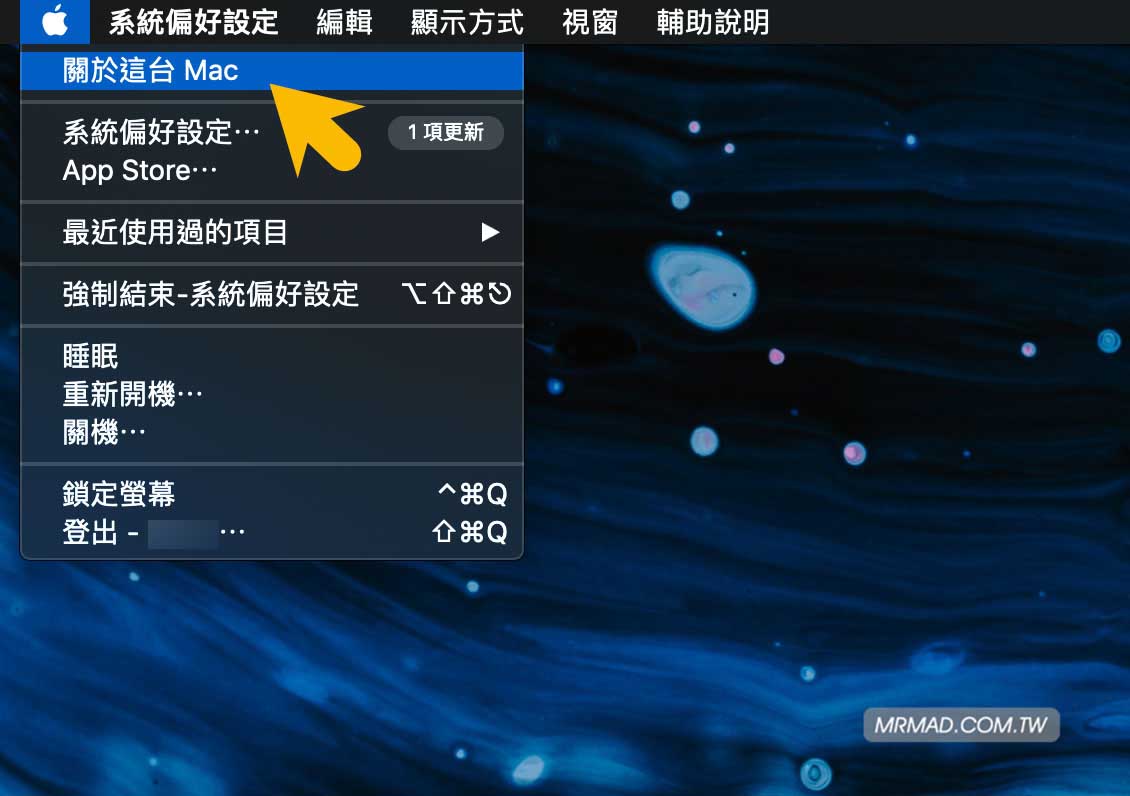
并点选「系统报告..按钮。
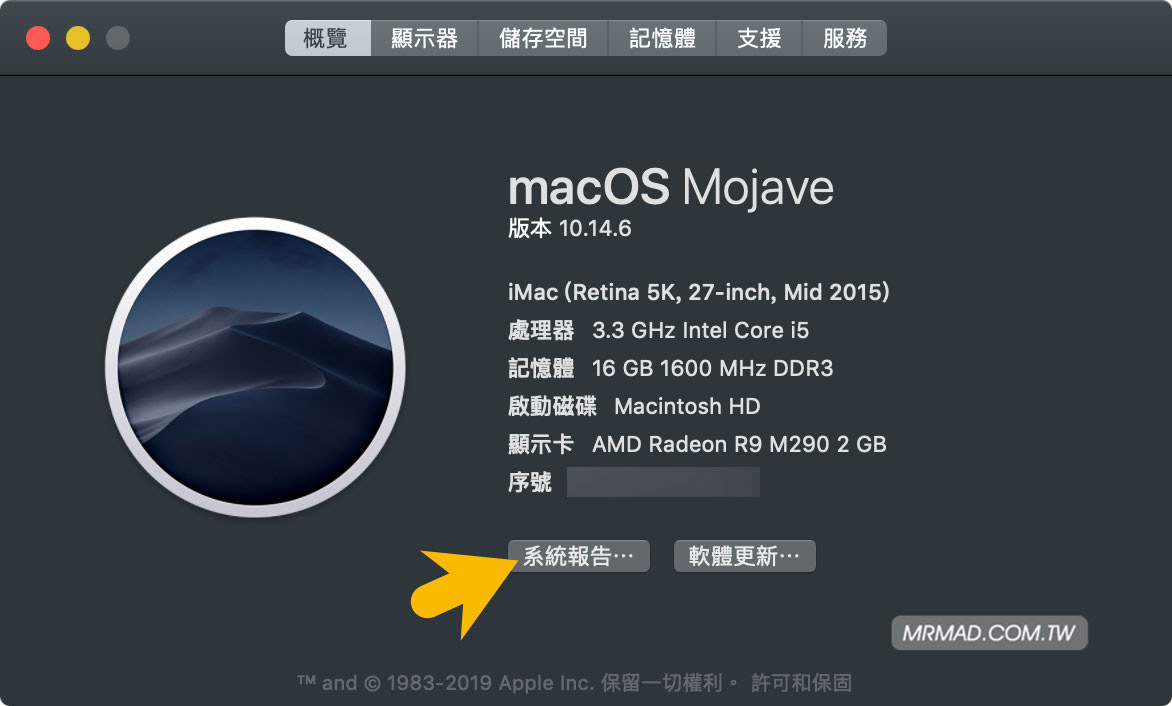
在系统报告画面中,左侧选择「应用程式」,里面会列出目前这台Mac所安装的应用程式,就能在顶端找到64位元栏位,点击一下来排序确认哪些是32-bit软体;另外教大家一招更快的方法,直接点选左侧「旧版软体」,里面就会直接列出所有执行过的非64-bit的程式。
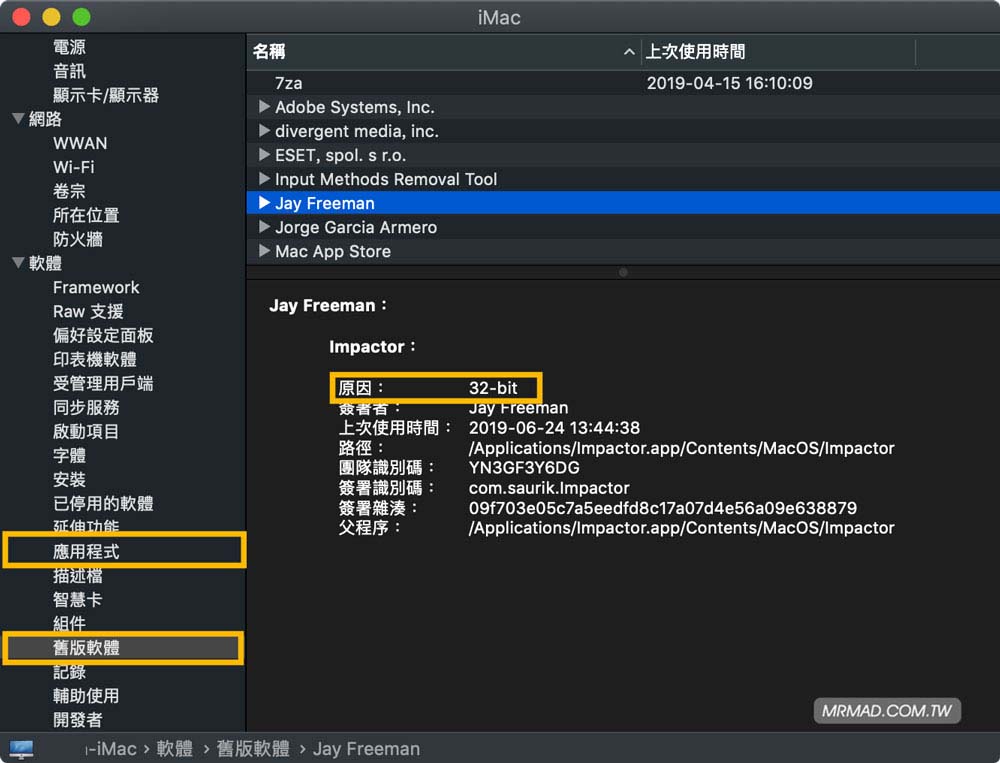
在旧版软体内会记录你经常使用过的32位元软体,只要有出现就建议看看有没有更新版本,或是通知开发者或开发公司要求更新64位元版本,如软体开发商已经倒闭或很好几年都没有更新,那就看看有没有其它替代方案,或是暂时先不要升级macOS Catalina。
以上便是小编为大家分享的"如何检查Mac电脑中有32位元软体 macOS Catalina升级前检查32位元软件方法"的全部内容,希望能够帮到你,持续发布更多资讯,欢迎大家的关注。
加载全部内容